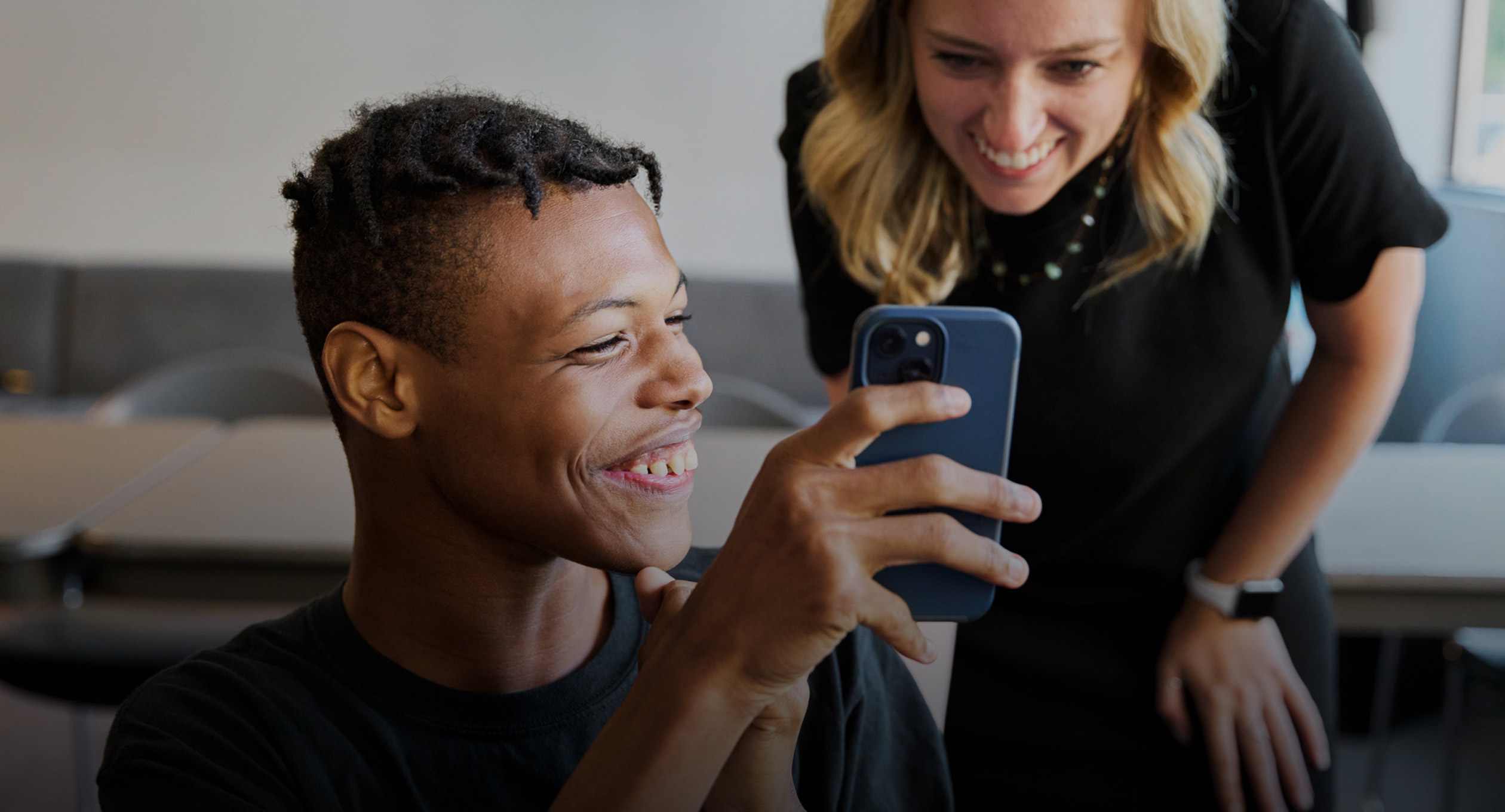Az Apple készülékei számos beépített biztonsági funkcióval rendelkeznek, melyek egy vészhelyzet esetén akár életmentők is lehetnek. A funkciók egy része automatikusan aktiválódik, ha az eszköz vészhelyzetet érzékel, de vannak olyanok is, melyeket manuálisan indíthatunk el. Ebben az anyagban végigvesszük az iPhone-okban és Apple Watch-okban megtalálható biztonsági funkciókat, de mielőtt ebben belekezdünk, szeretnénk mindenkit emlékeztetni: a túrázás, hegymászás során a körültekintő tervezés és az óvatos, figyelmes viselkedés elengedhetetlen a biztonságunkhoz, ezeket pedig sem a hardverek, sem az okos szoftverek nem tudják pótolni!
Vészhelyzeti SOS funkciók
Az iPhone és az Apple Watch is rendelkezik vészhelyzeti segélyhívóval: ezt alapvetően a felhasználó tudja aktiválni gombnyomással, de amennyiben az iPhone vagy az Apple Watch elesést, autós ütközést érzékel, magától is képes tárcsázni a segélyhívót. Ha az eszköz automatikusan indít segélyhívást, előtte hangos jelzések kíséretében visszaszámol, így az esetleges fals riasztásokat a felhasználó még meg tudja akadályozni. A vészhelyzeti riasztásra vonatkozó beállításokat a rendszer Beállítások alkalmazásában a Vészhelyzet – SOS menüpontban találjuk. Az iPhone-nál a hangerő növelő és a másik oldalon lévő bekapcsológombot kell egyszerre nyomva tartanunk a vészhívás indításához. Amíg nyomva tartjuk a két gombot, az iPhone visszaszámol, a visszaszámlálás lejártával pedig automatikusan tárcsázza a segélyhívó számát. Van lehetőségünk arra is, hogy az oldalsó (képernyőt be- és kikapcsoló) gomb ötszöri gyors megnyomása is tárcsázza a segélyhívót.
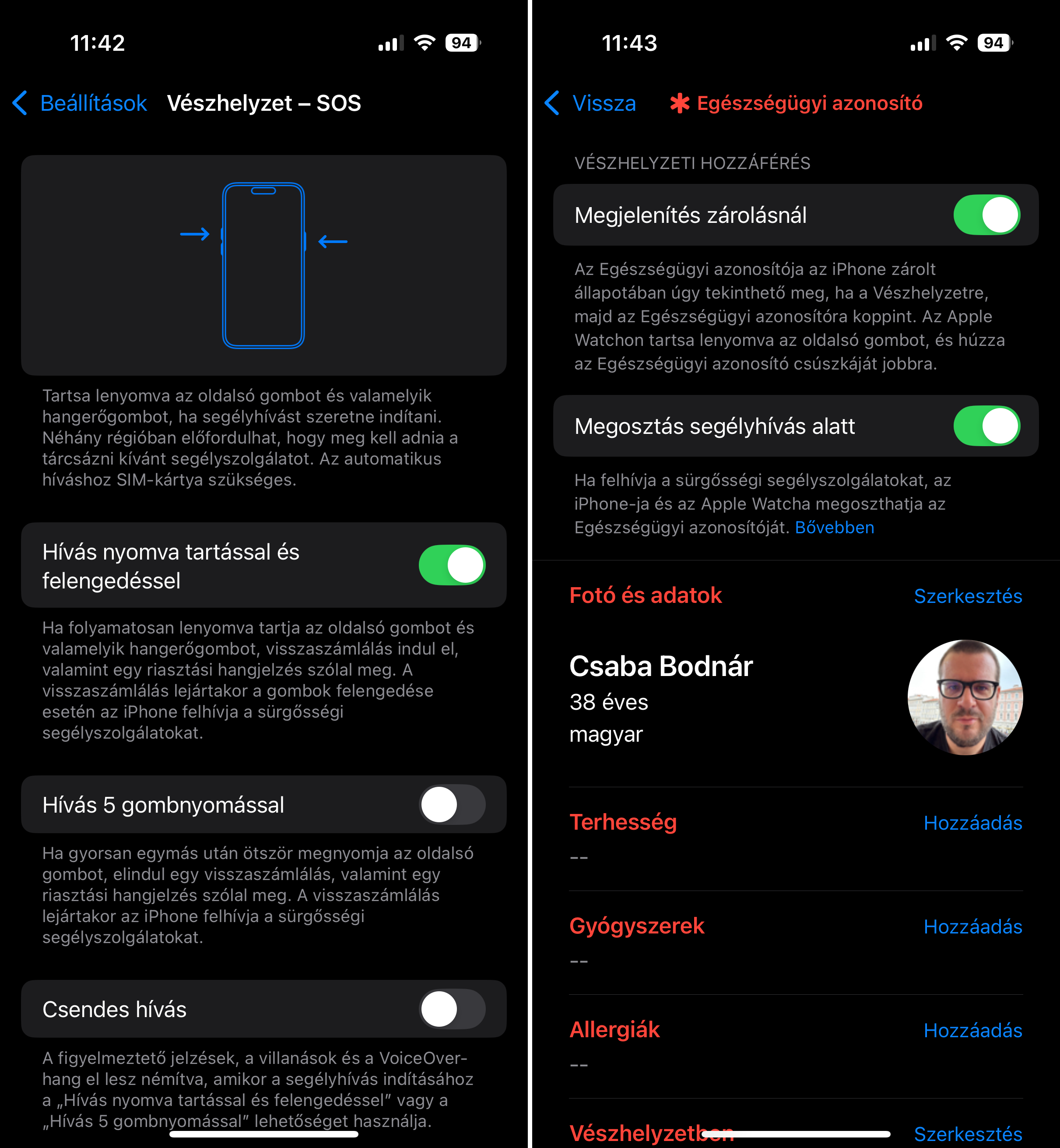
Alapértelmezésként az iPhone a Vészhelyzet – SOS hívás indítása során akkor is hangos figyelmeztető jelzéseket ad és villog, ha amúgy le van némítva. Ez segítség lehet olyan esetben, amikor valaki például nem tud megszólalni, de jelezné a mentőknek a helyzetét, illetve természetesen segít figyelmeztetni a felhasználót akkor is, ha véletlenül aktiválta a funkciót. Ha a Csendes hívás opciót bekapcsoljuk, a kézzel indított Vészhelyzet – SOS funkció nem fog hangot vagy villogást kiadni.
Ütközésészlelés
Az iPhone 14 és újabb, valamint az Apple Watch Series 8 és újabb modellek Ütközésészlelés funkcióval vannak felszerelve. A funkció minimum iOS 16 és watchOS 9 rendszeren működik, a telefon és az óra képes frontális-, oldalirányú-, hátulról történő ütközést és borulást is felismeri. Az óra és a telefon is automatikusan baleseti módba lép, a kijelzőn egy gyors segélyhívást segítő csúszka jelenik meg, miközben az eszköz hangjelzést ad. Ha a felhasználó reakcióképes, a Mégsem gombra nyomva leállíthatja a vészhelyzeti funkciót, vagy a csúszkát elhúzva segélyhívást kezdeményezhet 10 másodpercen belül.
Ha nem tud reagálni, a készülék egy újabb, immáron 30 másodperces visszaszámlálás után automatikusan hívja a segélyszolgáltatást. A Siri segítségével a készülék az automatikus hívás során egy ismétlődő hangüzenetet játszik le a hívott félnek, amely a készülék hangszóróin keresztül is elhangzik. Az üzenet arról tájékoztatja a segélyszolgálatokat, hogy az Apple-készüléke súlyos autóbalesetet észlelt, és hogy a felhasználó nem reagál. A készülék ezenkívül megosztja a tartózkodási hely (baleset) becsült földrajzi szélességét és hosszúságát a keresési sugárral együtt. Ez az automatikus üzenet annak az országnak az elsődleges nyelvén szólal meg, amelyben tartózkodunk, és 5 másodpercenként ismétlődik. Az első lejátszást követően a szöveg kisebb hangerőn szólal majd meg, hogy a balesetet szenvedő vagy a közelében lévő másik személy beszélni tudjon a hívott féllel. A felvett üzenet bármikor le is állítható.
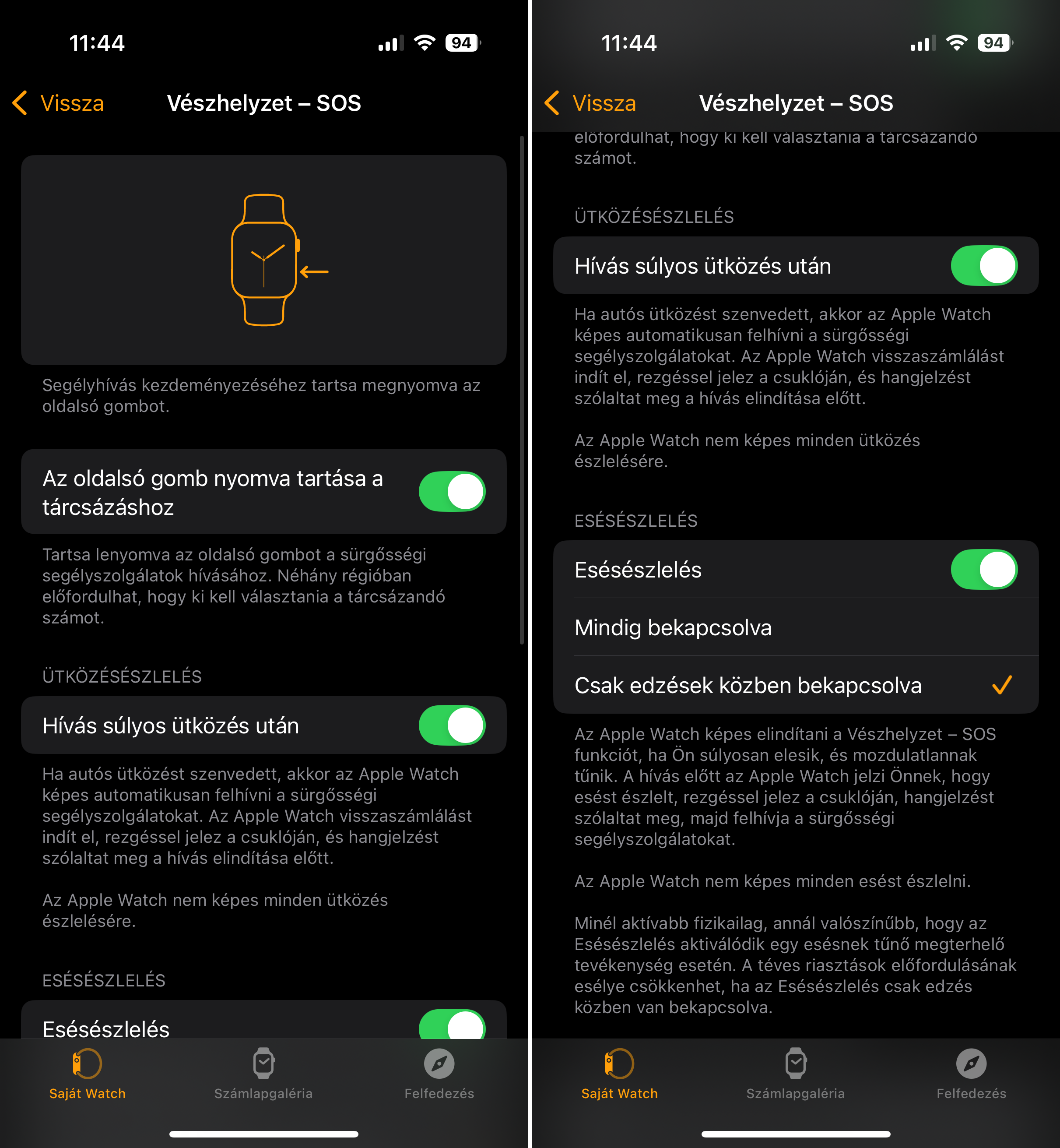
A segélyhívó riasztása mellett az iPhone és az Apple Watch képes a vészhelyzeti kontaktokat is értesíteni írásos üzenetben arról, hogy baleset történt. A Vészhelyzetben értesítendő kontaktok listáját a Vészhelyzet – SOS menüben legalul láthatjuk. Hozzáadni vagy eltávolítani a listáról az említett menüben, illetve a Kontaktok alkalmazásban a telefonkönyvünkben elmentett személyeket egyesével kiválasztva is tudunk. A funkció működéséhez fontos kritérium, hogy a készüléken engedélyezve legyen a Helymeghatározás a Vészhelyzet – SOS funkció számára. Ezt az az iPhone-on a Beállítások, Adatvédelem és biztonság, Helymeghatározás, Rendszerszolgáltatások menüben a Vészhelyzet – SOS funkció bekapcsolásával tehetjük meg. Amennyiben az Apple Egészség alkalmazásban beállítottunk magunknak Orvosi azonosítót, a készülék a releváns adatokat megjeleníti a képernyőjén, így a segítséget nyújtók meg tudják tekinteni a fontos egészségügyi információinkat, például azt, hogy allergiásak vagyunk-e valamilyen gyógyszerre, vagy van-e valamilyen betegségünk.
Esésészlelés
Az Apple Watch SE, Apple Watch Series 4 és újabb, valamint az Apple Watch Ultra modellek képesek érzékelni a nagyobb eséseket és automatikusan kapcsolni a segélyszolgálatokat. Észlelés esetén az óra finom rezgéssel jelez a csuklón, hangjelzést ad ki, és egy figyelmeztetést is megjelenít a képernyőn. Ilyenkor kapcsolatba léphetünk a segélyszolgálatokkal, vagy törölhetjük a figyelmeztetést a Digital Crown megnyomásával, illetve a bal felső sarokban található Bezárás (X) elemre vagy a „Jól vagyok” szövegre koppintva.
Ha az óra azt érzékeli, hogy mozgunk, akkor megvárja, amíg válaszolunk az üzenetre, nem hívja automatikusan a segélyszolgálatokat. Ha viszont azt érzékeli, hogy egy percig mozdulatlanul maradunk, automatikusan hívást kezdeményez. Az esés esetén történő automatikus segélyhívó riasztás működésének mikéntje ugyanaz, mint az az autóbalesetek esetében: amennyiben nem áll rendelkezésre mobilhálózati kapcsolat a közelben, iPhone 14 és újabb modellek esetén műholdon keresztül történő szöveges segélyhívás is lehetséges. Az Esésészlelés bekapcsolásához a Watch appot kell megnyitni az iPhone-on, majd a Saját óra ikonra koppintva a Vészhelyzet – SOS menüpontot. Ha itt az Esésészlelés be van kapcsolva, a Mindig bekapcsolva és a Csak edzések közben bekapcsolva beállítás közül választhatunk. Amennyiben a felhasználó elmúlt 55 éves, és megadta életkorát az Apple Watch beállításakor vagy az Egészség alkamlazásban, az Esésészlelés automatikusan bekapcsol az órán. Fontos kritériuma még a funkció működésének, hogy az alapból aktív Csuklóészlelés opciót ne kapcsoljuk ki óránkon!
Speciális műholdas funkció vészhelyzet esetére
Az iPhone 14-es széria telefonjai, illetve az azután megjelent modellek képesek műholdon keresztül segítséget hívni olyan területeken, ahol nincs mobilhálózati lefedettség vagy WiFi, de elérhető a Globalstar műholdas rendszere. Alapértelmezés szerint szöveges üzenet küldhető a segélyszervezetnek, emellett az Apple eszköze megosztja tartózkodási hely koordinátáit is. Mivel a műholdon keresztül történő kommunikáció lassabb a mobilhálózatinál vagy WiFi-nél, és akár egy percbe is beletelhet, mire elmegy egy üzenet, ezért van szükség a tömör szöveges kommunikációra.
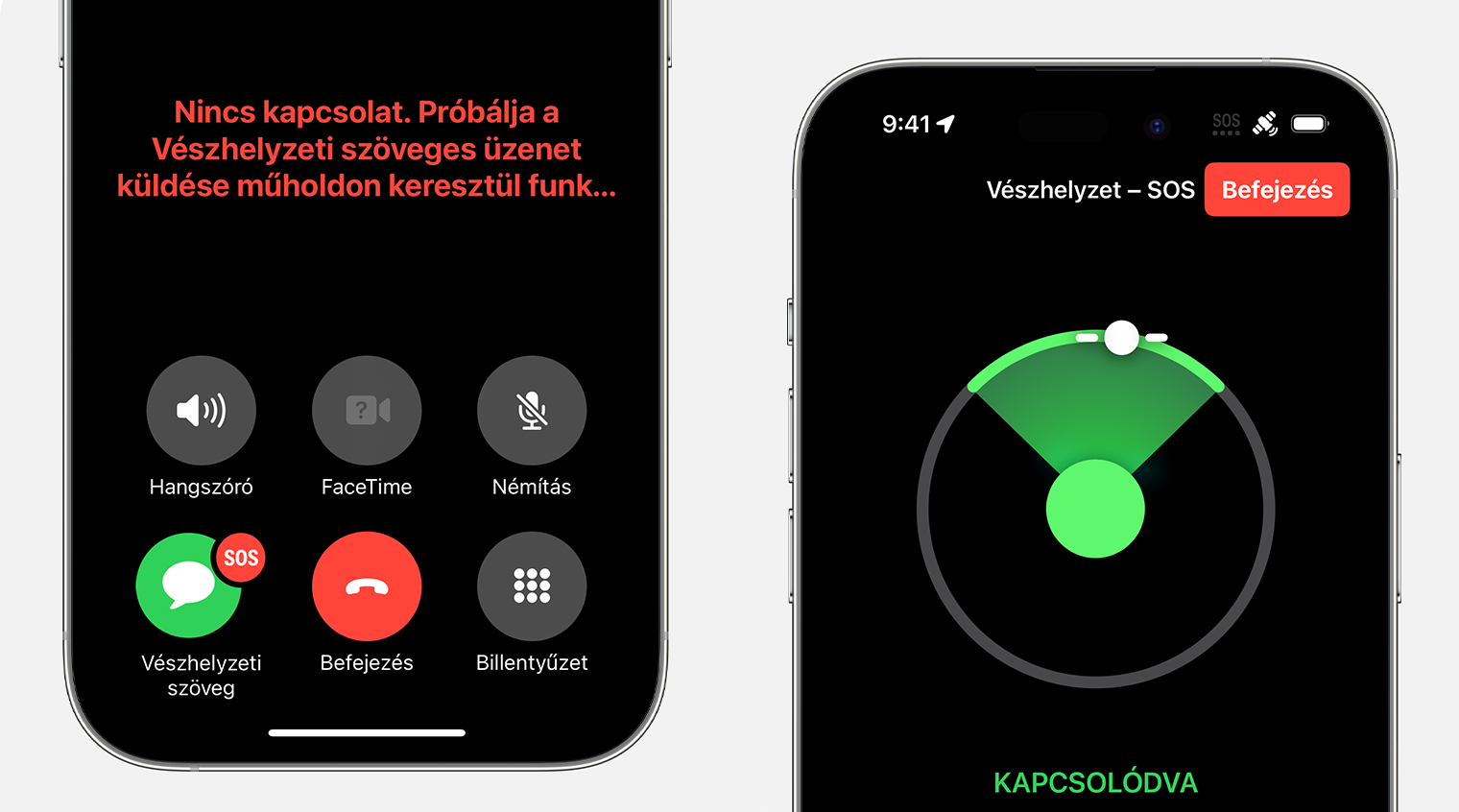
Műholdas segélyhívás esetén fontos az is, hogy a telefont megfelelő pozícióban tartsuk, hogy a műhold „látóterében” legyen az üzenet elküldéséhez. Ehhez az iOS vizuális segítséget biztosít egy képernyőn megjelenő ábrával. Az iOS azt is jelzi, ha csak műholdas kapcsolatra képes, ilyenkor a képernyő tetején egy műhold ikon jelenik meg az ikonok között. A műholdas segélyhívó jelenleg Magyarországon még nem elérhető, de Európa egyes országaiban (Ausztria, Belgium, Egyesült Királyság, Franciaország, Hollandia, Írország, Luxemburg, Németország, Olaszország, Portugália, Spanyolország, Svájc), valamint az USA-ban, Kanadában, Japánban, Ausztráliában és Új-Zélandon használható magyarországi iPhone-nal is utazás során.
Sziréna az Apple Watch Ultrán
Az Apple Watch Ultrákban található egy nagy hangerejű hangszóró, melyhez hozzátartozik a Sziréna funkció. Ezzel gyorsan és egyszerűen riaszthatók a közelben tartózkodó emberek, így jelezhetünk vele a keresőcsapatnak, vagy figyelmeztethetjük a környezetünket. A Sziréna funkcióval az Apple Watch Ultra egy rendszeresen ismétlődő hangjelzést indít el, amely akár 180 méteres távolságból is hallható. Két egyedi, magas hangot hallat az óra, ezek a természetben vagy környezetben általában nem előforduló, váltakozó és ismétlődő mintájú hangjelzések, így könnyedén felismerhetők.

Bizonyos helyzetekben, például telefonhívások, időzítő vagy riasztás közben szünetel, de podcastok vagy zene lejátszása közben nem. Ha elindítottuk a Szirénát, az manuális kikapcsolásig vagy az óra lemerüléséig folyamatosan szól. Szirénát indítani az oldalsó gomb vagy a Művelet gomb segítségével lehet, hosszú nyomás után a kijelzőn egy csúszka elhúzásával. A Művelet gomb esetén beállítható az is, hogy csupán a nyomva tartással elinduljon a Sziréna, ezt az órán a Beállítások, Művelet gomb menüben állíthatjuk be. A Sziréna funkció is rövid visszaszámlálást követően indul, visszaszámlálás során a leállításhoz a Művelet gomb elengedése vagy a képernyő tenyerünkkel való három másodpercig tartó letakarása ad lehetőséget. Amennyiben a Sziréna már elindult, a leállításhoz a képernyőn középen megjelenő leállítás gombra kell koppintani.
Lépések visszakövetése Apple Watch eszközön
Az Iránytű app Visszakövetés funkciója segítségével nyomon követhetjük az útvonalunkat, majd visszakövethetjük lépéseinket, ha esetleg eltévedtünk. A funkció a ritkán lakott területeken a leghasznosabb, de fontos tudni, hogy a Visszakövetés nem veszi figyelembe a külső tényezőket, például a magasságváltozásokat vagy a környezetben található objektumokat. A használathoz az Iránytű app megnyitása szükséges az Apple Watchon, ezt követően a körben két pontot egy S-betűhöz hasonló vonallal összekötő ikonra, majd az Útvonal rögzítése lehetőségre kell koppintani. A visszakövetés indításához az említett ikonra, utána pedig a Lépések visszakövetése lehetőségre kell nyomni. A kezdeti hely fehér pontként jelenik meg, az iránytű ahhoz a ponthoz vezet vissza, ahol az Útvonal rögzítése lehetőséget aktiváltuk. Apple Watch Ultra eszközök esetén lehetőségünk van arra is, hogy a Művelet gombhoz rendeljük a Lépések visszakövetése funkciót, ilyenkor nem kell külön megnyitnunk az Iránytű alkalmazást, helyette a gomb megnyomására előhívható az Útvonal rögzítése és a Lépések visszakövetése lehetőség is.
Útpontok hozzáadása az Apple Watch órán
Az Iránytű alkalmazást használva létrehozhatunk Iránytű-útpontokat is, melyek kapcsán megtekinthetjük az egyes útpontoktól mért távolságot, relatív magasságot, illetve az útponthoz vezető irányt. Iránytű-útpont létrehozásához az app megnyitása után a kis háromszöget tartalmazó gombra kell nyomjunk az Apple Watch kijelzőjén. Itt több lehetőségünk lesz:
- Az aktuális helyzetére mutató útpont létrehozása: adjuk meg az útponttal kapcsolatos információkat, például a címkét, a színt és a szimbólumot (pl. autó vagy otthon), majd koppintsunk a Pipa gombra.
- Egy adott helyre mutató útpont létrehozása: Görgessünk a képernyő aljára a Digital Crown elforgatásával, majd koppintsunk a Koordináták lehetőségre. Koppintsunk a Hosszúság vagy Szélesség elemre, adjuk meg a koordinátákat, majd koppintsunk a Kész lehetőségre. Ezután koppintsunk a Vissza gombra, majd a Pipa gombra.
Egy Iránytű útpont megtekintéséhez koppintsunk egy útpontra a három Iránytű-képernyő bármelyikén, forgassuk el a Digital Crownt egy útpont kiválasztásához, majd koppintsunk a Kiválasztás gombra. Az útpont távolsága, iránya és relatív magassága megjelenik a képernyőn, például. „6,9 kilométer balra, 126,49 méter lefelé”. A magasságot az útpont ikonja alatt megjelenő függőleges vonallal jelzi az Apple Watch, minél magasabb a vonal, annál nagyobb a szintkülönbség. Az útpontokat Célpontként is megjelölhetjük, ilyenkor megjelenik a távolság, az irány és a relatív magasság is az óra kijelzőjén.
Az Iránytű alkalmazás egyébként több lehetőséggel rendelkezik, amelyeket hozzáadhatunk óránk számlapjaihoz. Az is ezek között van, hogy egy Iránytű-útpontot kiszúrjunk a számlapra komplikációként, ilyenkor az arra történő koppintás automatikusan elindítja az útmutatást. Amennyiben Apple Watch Ultra eszközzel rendelkezünk, a Művelet gombhoz is hozzárendelhető az Iránytű-útpontok gombnyomással történő gyors elhelyezése.
Offline térképek letöltése az iPhone-ra és Apple Watchra
Az iOS 17 és újabb rendszereken lehetőség van arra, hogy az iPhone Térképek alkalmazásában offline térképeket mentsünk le. Ezekkel internetkapcsolat nélkül is hozzáférhetünk hasznos információkhoz, illetve részletes útvonaltervet készíthetünk, becsült érkezési idővel. Egyes területeken, például az Egyesült Államokban az offline térképek funkció turistaútvonalakat is tartalmaz már, ezek hozzáférhetősége viszont egyelőre nem világszintű. Offline térképet letölteni úgy tudunk, hogy megnyitjuk az iPhone Térképek appját: az egyik lehetőség, hogy ezt követően megérintve tartjuk a térképet azon a területen, amit le szeretnénk tölteni. A gombostű megjelenése után koppintsunk a Letöltés lehetőségre. A másik opció, hogy koppintsunk a képünkre vagy a monogramunkra a keresőmező mellett, utána az Offline térképek lehetőségre, majd az Új lehetőségre. Ezt követően adjunk meg egy helyet a keresőmezőben, vagy koppintsunk a Jelenlegi helyzet opcióra. A kijelölt területet ujjhúzással tudjuk módosítani. A letöltött térképeket az iPhone automatikusan frissíti, amikor WiFi vagy mobilhálózati kapcsolatra csatlakozik, így mindig aktuális információkat jelenít meg az eszköz.
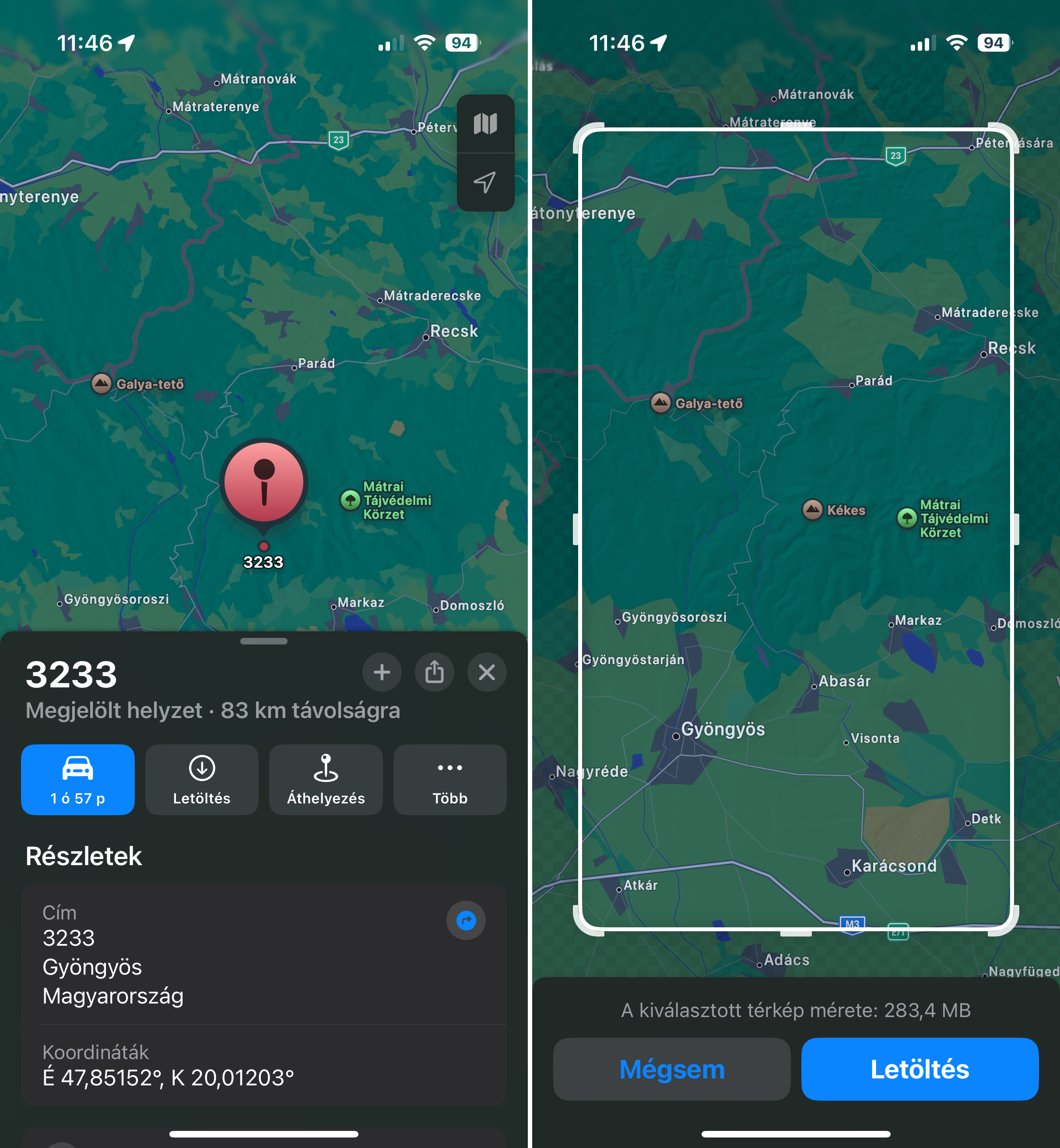
Opció az is, hogy az Apple Watch-ra szinkronizáljuk az iPhone-ra letöltött offline térképet. Ehhez az iPhone-os Térképek appban az Offline térképek menüpont alatt be kell kapcsoljuk a Szinkronizálás Apple Watch-csal funkciót. Az offline térképek letöltése akkor javasolt, ha olyan területre megyünk, ahol nincs internetkapcsolat, vagy ha például külföldre utazunk és nem szeretnénk a roaming adatunkat a térképes navigációra használni.